Eine der ersten Dinge, die ich irgendwie mit dem HomePod zum Laufen bringen wollte, war es Spotify abspielen zu können! Wie und welche Möglichkeiten es dazu gibt, erfahrt ihr in den folgenden Abschnitten!
Spotify mit dem Apple HomePod hören – Diese Möglichkeiten gibt es!
Nachdem ja bereits vor der Veröffentlichung des HomePods festgestellt wurde, dass der HomePod Spotify nicht von Haus aus unterstützen wird, müssen wir uns nach anderen Methoden umsehen. Ich werde hier versuchen auf die gängigsten Kombinationen unterschiedlicher Geräte einzugehen, um möglichst alle Fälle abzudecken, die auftreten können. Auch die Fälle, zu denen es bisher keine Lösung gibt, werde ich hier auflisten und dann bei Änderung aktualisieren!
Spotify direkt am HomePod per Sprache steuern
Um direkt mit der am häufigst auftretenden Frage zu starten, ob man Spotify über den HomePod streamen kann, muss ich euch auch leider direkt zu Beginn enttäuschen. Bisher ist es nicht möglich, den HomePod direkt mit Spotify zu betreiben. Auch ob es je möglich sein wird, darf leider derzeit stark bezweifelt werden.
Spotify über ein iOS Gerät steuern (iPhone / iPad)
Kommen wir nun zu einer Möglichkeit, die etwas mehr Erfolg verspricht. Wenn ihr Spotify über ein mobiles Gerät streamen wollt, müsst ihr einen Umweg über das momentan aktive Ausgabegerät gehen. Da Spotify Connect nicht direkt vom HomePod unterstützt wird, müsst ihr einfach in die App-Übersicht gehen und dort auf der Rechten Seite, bei den Verfügbaren Ausgabegräten, den AirPlay Lautsprecher bzw. den HomePod auswählen. Über diesen wird nun die gesamte Audioausgabe wiedergegeben.
Nun könnt ihr in die Spotify App wechseln und wie gewohnt eure Musik abspielen. Der Ton wird daraufhin über den HomePod wieder gegeben. Auch alle anderen Töne werden nun auf dem HomePod wieder gegeben. So ist es dementsprechend auch möglich, den Ton von YouTube, Amazon Video, Amazon Music, Netflix etc. über den HomePod wieder zu geben.
Spotify über ein MacOS Gerät steuern (iMac / MacBook / Pro / Air)
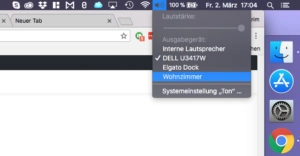
Das Wohnzimmer ist der HomePod
Ähnlich wie bei den mobilen iOS Geräten auch, funktioniert diese Möglichkeit auch über einen Mac. Hier könnt ihr einfach oben in der Taskleiste das Audio Wiedergabegerät auswählen. Der Apple HomePod ist dann dort sichtbar, sobald er eingeschaltet und mit eurem Wlan verbunden ist.
Wenn ihr in dann als primäres Ausgabegerät aktiviert habt, könnt ihr über Spotify ganz normal eure Musik abspielen. Auf diese Art und Weise werden einfach alle Töne über den HomePod wieder gegeben, sodass ihr so auch Filme über YouTube oder Amazon Music wiedergeben könnt.
Spotify über ein Android Gerät steuern (Smartphone / Tablet)
Bei einem Android Gerät sieht die Sache leider schon etwas komplizierter aus. Theoretisch ist es möglich, auch hier die Musik zum HomePod steamen zu können, allerdings muss euer Android Gerät dazu gerootet sein. Des weiteren benötigt ihr eine zusätzliche App namens Allstream (Hier im Appstore), die es euch ermöglicht, den HomePod als Audio-Ausgabegerät auswählen zu können. Wenn ihr diese Voraussetzungen erfüllen könnt, steht dem Musikgenuss mit Spotify über Android Smartphone nichts mehr im Weg.
Auf diese Art könnt ihr dann auch jede Andere Wiedergabequelle von eurem Android Gerät zu dem HomePod streamen.
Ohne Root habe ich bisher leider keine Möglichkeit gefunden, den HomePod direkt als Wiedergabegerät von einem Android Gerät aus anzusprechen. Allcast (Hier im Appstore) wäre eine Alternative ohne, wenn ihr Musik wiedergeben möchtet, die sich lokal auf eurem Smartphone befindet. Die Spotify Wiedergabe ist damit aber leider nicht möglich.
Spotify über ein Windows Gerät steuern (PC / Laptop)
Von Haus aus kann man mit Windows leider auch erst mal kein Spotify auf den HomePod streamen. Hierzu wird eine kostenpflichtige Software (Airfoil) benötigt, die es einem dann ermöglicht, von einem Windows Rechner aus, auf AirPlay fähige Geräte, jeden beliebigen Ton zu streamen.
Nachteil ist ganz klar, dass dieses Programm mit 29$ zu buche schlägt und damit nicht kostenlos ist. Wenigstens erspart man sich so große Bastelarbeiten und kann ohne Komplikationen Musik zum HomePod streamen.
Auch an dieser Stelle konnte ich bisher keine komfortable Lösung finden, mit der sich das realisieren lässt.
Fazit
Auch an dieser Stelle macht sich wieder der größte Mangel des HomePod bemerkbar – seine eingeschränkte Anbindung an andere Dienste! Es wäre mit Sicherheit für viele interessanter den HomePod zu kaufen, wenn so triviale Dinge, wie Spotify Connect, direkt kompatibel wären. Aber so wie es momentan gehalten wird, werden sich wohl viele Spotify Kunden eher gegen den HomePod und für andere smarte Lautsprecher entscheiden, anstatt den Streamingdienst zu wechseln und zu Apple Music zu konvertieren!
Alle weiteren Anleitungen & Tipps rund um den HomePod findet ihr hier!
Wenn ihr keinen Artikel mehr verpassen wollt, klickt hier neben auf den Facebook „Gefällt mir“ Button und folgt mir dort oder abonniert den Newsletter, den ihr ebenfalls in der Sidebar findet!
Lieben Gruß, Karim.

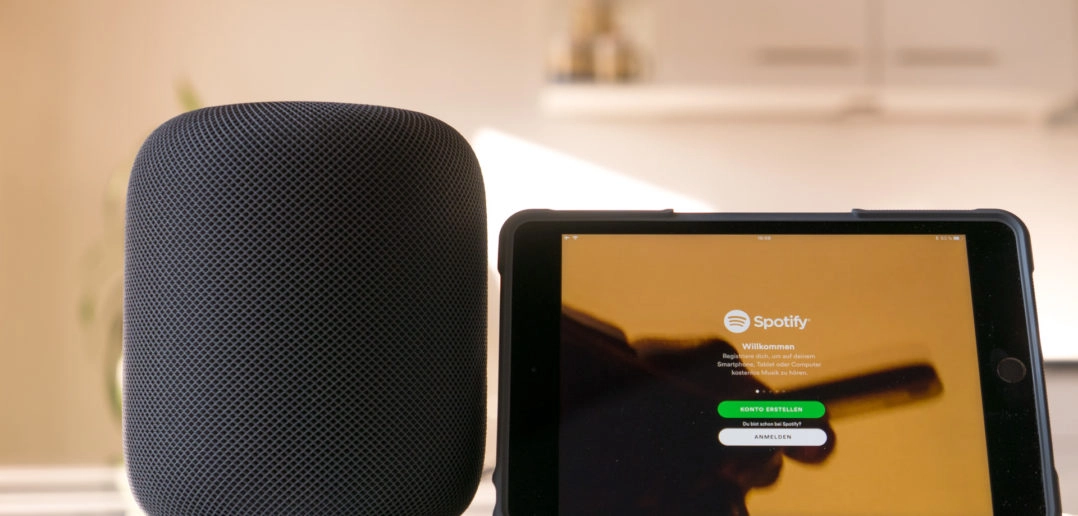



Hinterlasse uns einen Kommentar
Mit der Nutzung dieses Formulars, erklärst du dich mit der Speicherung und Verarbeitung deiner Daten durch diese Website einverstanden. Weitere Informationen kannst du der Datenschutzerklärung entnehmen.